はじめに (初投稿)
普段windowsで作業しているとき、アプリの起動に以下の手順を踏んでいる方もいる思います
1.アプリをインストール
2.ショートカットをデスクトップに作成
3.クリックしてアプリ起動
しかし、例えばChromeを開いた状態で「ゲームしたい」「エディターを開きたい」となったとき、
ブラウザの最小ボタンを押す⇒デスクトップを表示する⇒アプリをクリックして起動という手順になり
手間が増えると思います。
開いているものが多いほど、手間が増えてめんどくさい!!
デスクトップを表示しなくてもアプリを起動したい!!
本稿ではWindows10の標準機能でアプリのショートカット起動を紹介します
(ツールなどインストール不要)
本題
- 環境
- Windows10
windowsキー + r を押下すると「ファイル名を指定して実行」ウィンドウが開きます
標準機能で「notepad」と入力するとメモ帳を開けます
この機能を使って任意のアプリを起動する方法を紹介します

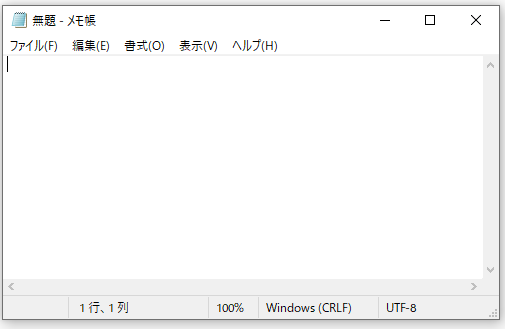
最初から使えるコマンド 一部
・ メモ帳 notepad
・ Excel excel
・ Word winword
・ 電卓 calc
・ コマンドプロンプト cmd
・ ペイント mspaint
Visual Studio Codeをショートカット登録してみる
デスクトップ上のショートカットをコピー
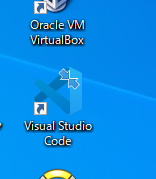
C:\Windows\System32 に配置する
管理者権限のポップアップは「続行」を押下する
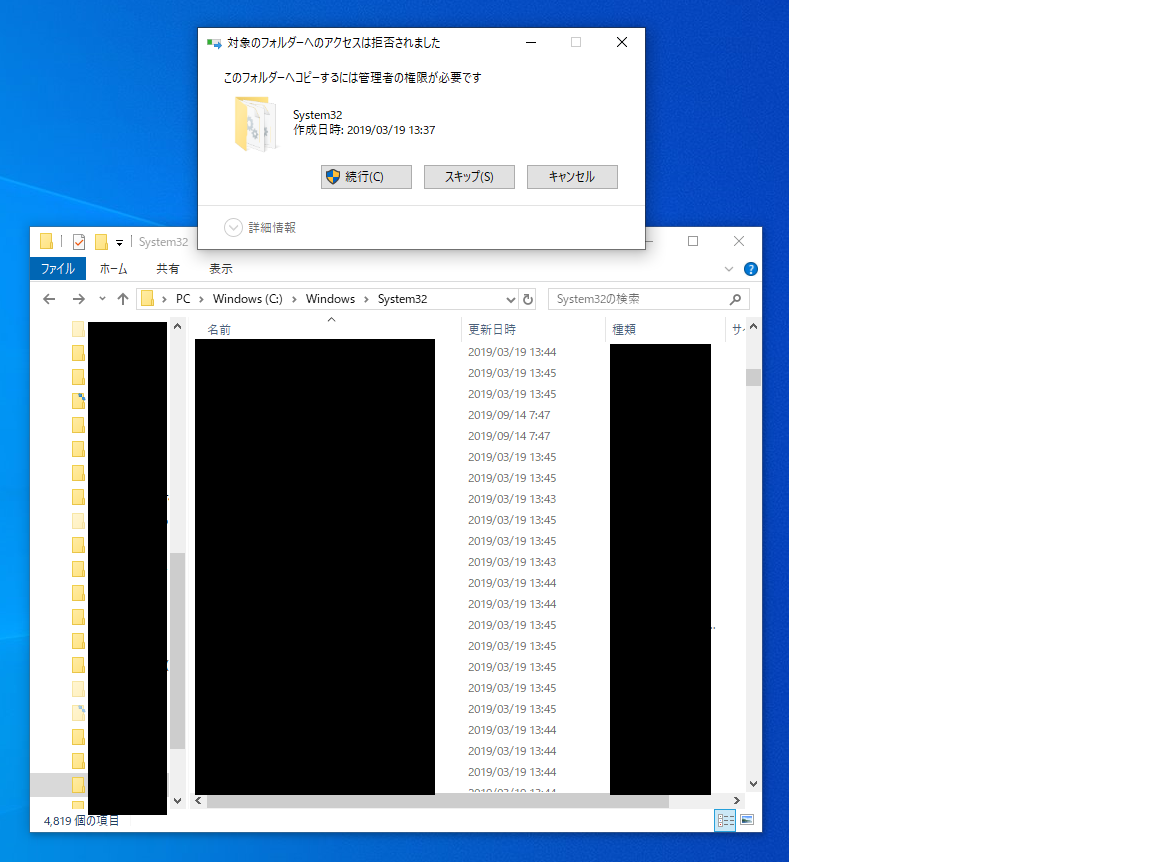
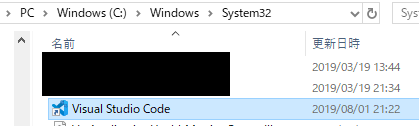
F2キーを押下して呼び出しやすい名前にする
本稿では例として「vscode」に変更する
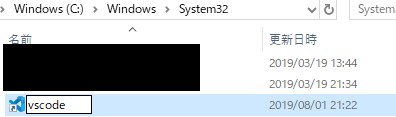
管理者権限系は「続行」や「OK」をする
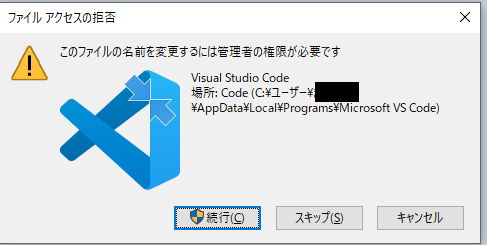
名前が変更されていることを確認
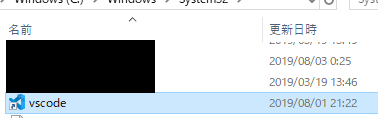
windowsキー + r を押下し、上記でつけた名前を入力する「vscode」
入力後EnterでVisual Studio Codeが起動する
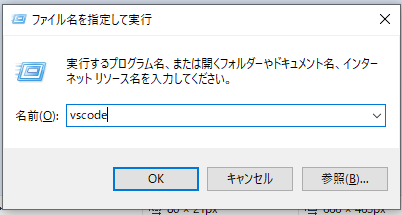
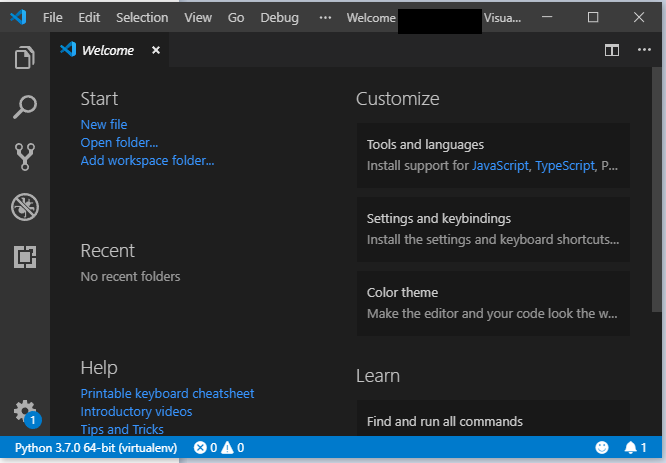
以上。少しでも生産性向上につながれば幸いです。